macOS Montereyをクリーンインストールして、Time Machineからデータを移行したら、AirPrint対応プリンタのCanonの TS6230が登録できなくなってしまいました。
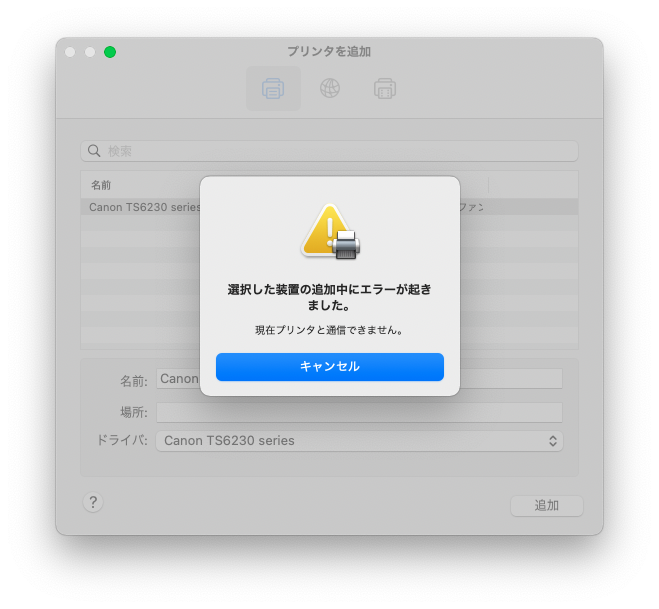
その後、色々と検証してみたところ、
iOS 15.1のiPhoneからはAirPrint OK。
macOS 10.15 CatalinaなMacへのプリンタ共有は、設定は問題なくできるものの、いざMonterey側から印刷をしようとすると、一瞬ドックにアプリが表示されるもののすぐに終了してしまいました。
2021-11-1に、Canonのサポートページ【インクジェットプリンター】macOS Monterey 12対応状況 が更新され、Montereyに問題なく対応しているとのことだったので、思い切ってもう一度クリーンインストールを行いました。
今回はインストール時のTime Machineのバックアップからの情報の転送をせずに、まっさらな状態でAirPrint対応プリンタの登録をしたところ問題なく登録が完了しました。
移行アシスタントを使うのは怖いので、手動で少しづつ環境を再設定することに。
一番大事なメール環境を手動で復元してみましたので、正しいやり方かは分かりませんが、一応備忘録を
Time Machineまたはバックアップデータから手動で以下のフォルダまたはファイルをコピーします。既に同じものがあれば上書きしてください。
~/Library/Acountsフォルダ
~/Library/Mailフォルダ
~/Library/Containers/com.apple.mail フォルダまたはMailフォルダ
~/Library/Preferences/com.apple.accounts.plist
~/Library/Preferences/com.apple.accountsd.plist
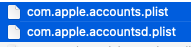
~/Library/Preferences/com.apple.mail-shared.plist
~/Library/Preferences/com.apple.mail.plist
~/Library/Preferences/com.apple.MailMigratorService.plist
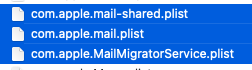
~/Library/SyncedPreferences/com.apple.mail.plist

準備が整ったらメール.appを起動すれば、以下のようになって読み込みが始まります。
(もしかしたら、マックを再起動する必要があるかもしれません。)
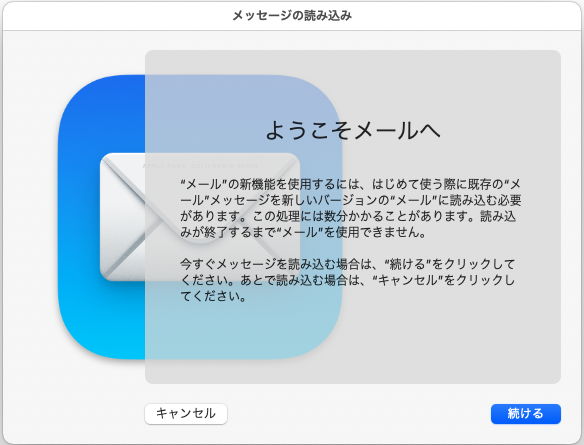
ちなみに~/Library/Mailフォルダ内のV8フォルダは起動後にV9になっていました。
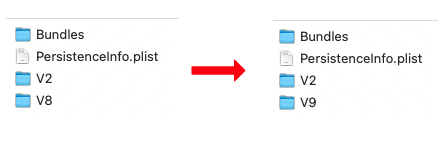

コメント